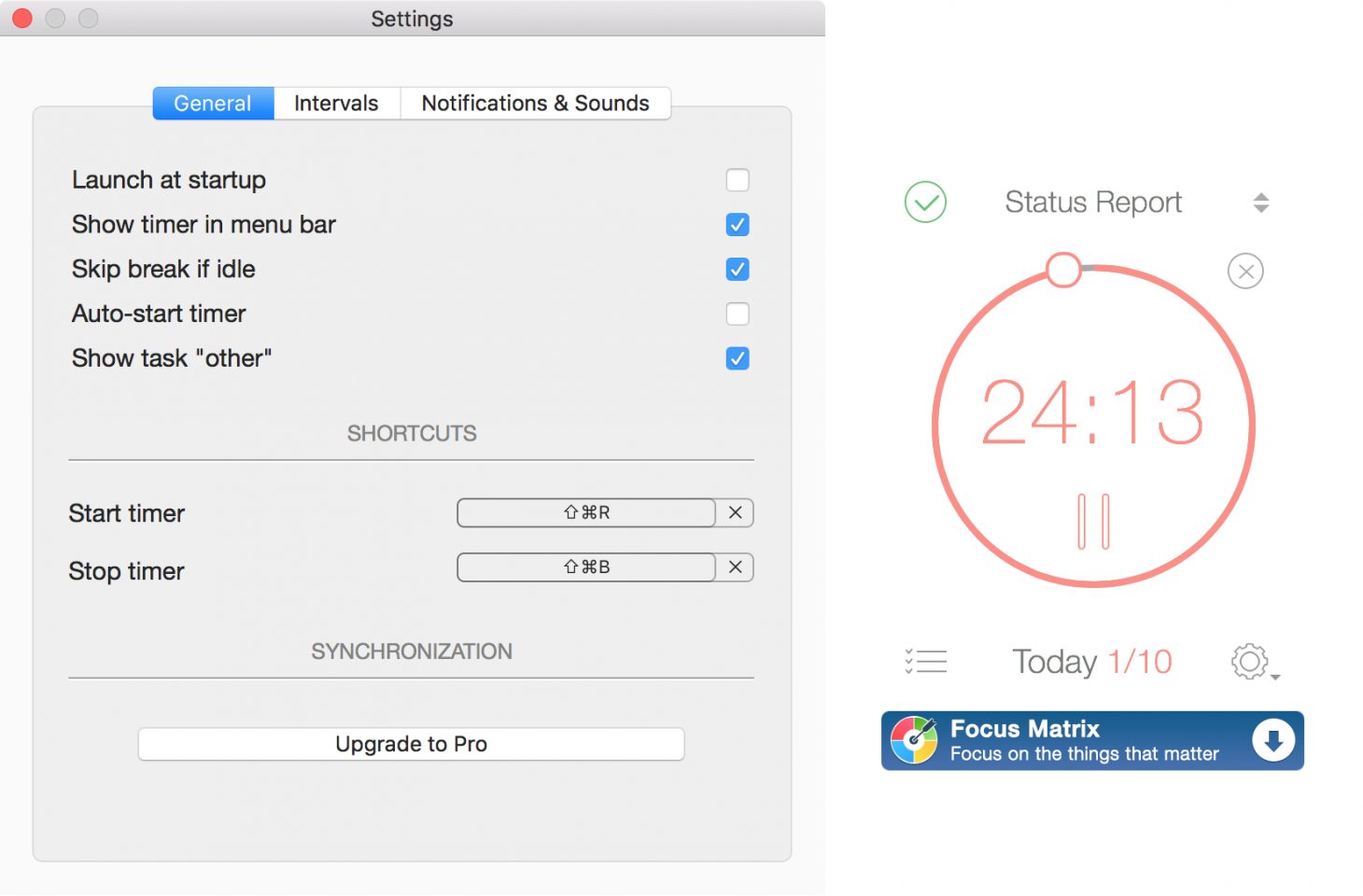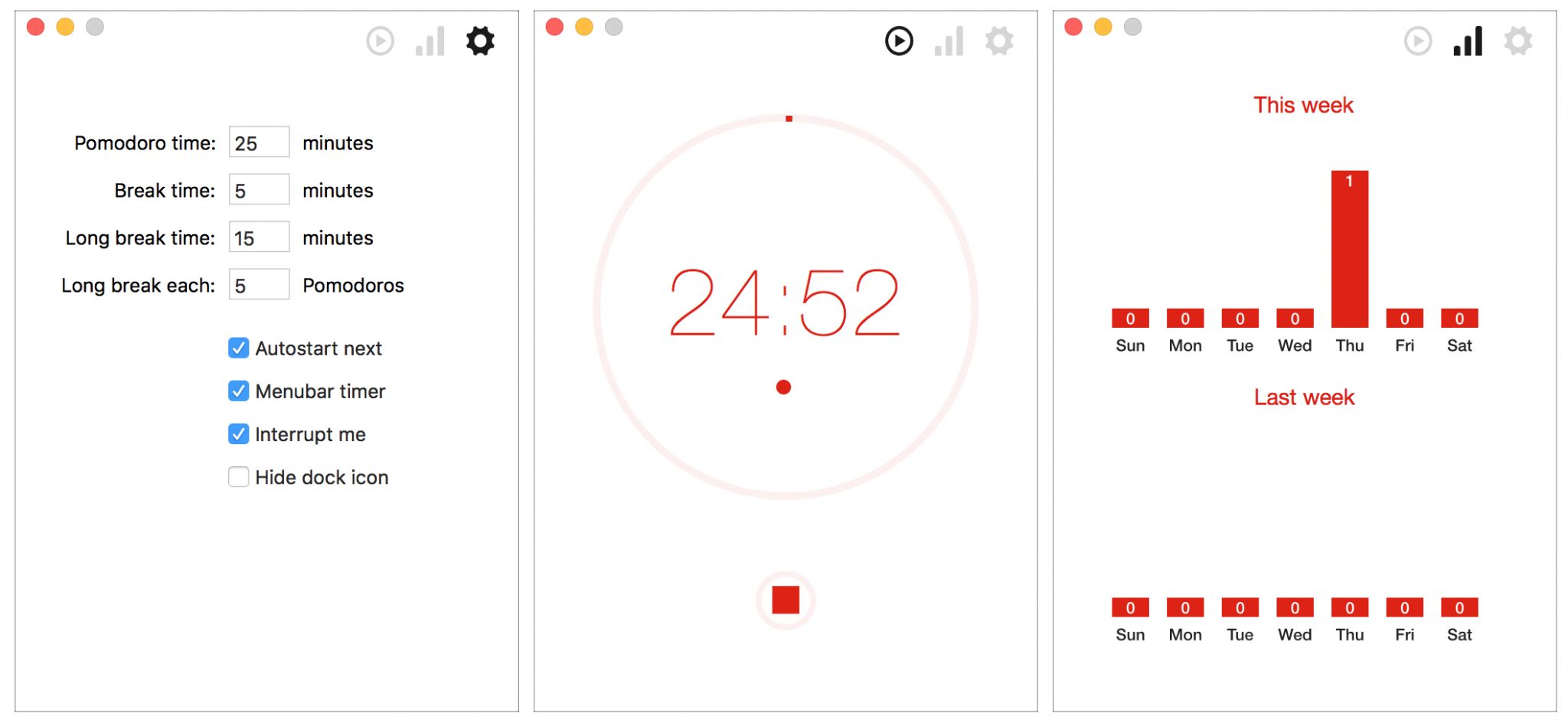Лучшие бесплатные таймеры для Mac
Когда долго работаешь за своим Mac, забываешь делать перерывы. А иногда наоборот не можешь сосредоточиться на работе. В обоих случаях может помочь удобный таймер для работы.
Установите таймер и работайте продуктивно, делая перерывы только тогда, когда придёт их время. Таким образом вы сможете концентрироваться на своей задаче и не забывать о перерывах.
Ниже мы собрали для вас лучшие бесплатные таймеры для Mac, которые можно скачать из Mac App Store.
Критерии и функции
Вот критерии, на которые мы ориентировались при поиске таймеров:
- Простое управление: Вам нужен таймер, который можно легко и быстро установить. На это должно уходить не больше нескольких секунд.
- Полезныеопции: Дополнительные опции никогда не будут лишними. В программах ниже вы можете выбрать точный временной промежуток работы, настроить время и длительность перерывов, звуки уведомлений и даже вид интерфейса.
Be Focused – Focus Timer
В программе Be Focused – Focus Timer вы можете ввести название своего задания, над которым работаете, или сразу же запустить таймер «Pomodoro». Выберите время работы, а также интервалы коротких и длинных перерывов и приступайте к работе.
Лучшие функции:
- Сочетания клавиш помогают запускать и останавливать таймер, не отрываясь от клавиатуры.
- Варианты звуковых уведомлений помогают выбирать и настраивать различные звуки.
- Следите за заданиями, которые вы уже выполнили, и над которыми работаете в данный момент.
Be Focused – Focus Timer – отличная бесплатная программа, которая поможет вам сосредоточиться на работе и не забывать о перерывах. Ей легко пользоваться, она отображает таймер в меню и позволяет переключаться между заданиями в один клик.
- Поддержка: iPhone, iPad и Mac.
- Цена: Бесплатно + версия «pro» с синхронизацией между устройствами, экспортом и без рекламы.
Red Hot Timer
Red Hot Timer – удобная программа, позволяющая установить таймер двумя способами. Вы можете открыть программу и запустить таймер в ней или же открыть меню своего компьютера и быстро запустить таймер оттуда.
Лучшие функции:
- Устанавливайтенесколькотаймеров (до трёх бесплатно) и следите за ними в одном окне, когда работаете над несколькими заданиями.
- Следите за отсчётом в меню своего компьютера.
- Используйте готовые таймеры с разными промежутками работы, перерывов и т.п.
Red Hot Timer содержит полезные дополнительные опции, как секция в меню и возможность устанавливать сразу несколько таймеров. Если вам нужны не только базовые возможности, эта программа для вас.
- Поддержка: Mac.
- Цена: Бесплатно + внутренние покупки (количество таймеров).
Tomato One – Free Focus Timer
Tomato One – Free Focus Timer использует метод тайм-менеджмента «Pomodoro», как первый таймер в нашем списке. Вам достаточно установить время работы, а также время длинных и коротких перерывов. Всё очень просто.
Лучшие функции:
- Меняйтенастройки отображения таймера в меню, уведомлений и автоматического запуска таймера.
- Просматривайте свою статистику за текущую и предыдущие недели.
The Tomato One – Free Focus Timer для Mac не содержит дополнительных опций, но они и не нужны. Это идеальный таймер для тех, кто работает по методу «Pomodoro».
- Поддержка: Mac.
- Цена: Бесплатно + возможность убрать рекламу.
Будьте более продуктивными, фокусируясь на своей работе и не забывая о перерывах. А вышеперечисленные таймеры вам в этом помогут.
Лучшие приложения-таймеры для Mac OS X
Наверняка каждый интернет-пользователь хотя бы раз задавался вопросом, сколько времени он проводит в Сети. Узнать это можно с помощью таймеров для Mac. Представляем вашему вниманию лучшие из них, распределенные по категориям в зависимости от предназначения. Программы также будут полезны тем, кто получает оплату за выполненный проект согласно потраченному на него времени.
Для определения того, на что было потрачено проведенное за компьютером время
Теперь время не будет исчезать бесследно, поскольку кроссплатформенное приложение RescueTime отслеживает всю активность пользователя Mac и предоставляет о ней подробный отчет.
С его помощью можно точно определить, сколько времени было потрачено на ту или иную деятельность, а также узнать, на какой проект уходит больше всего времени и какие сайты отвлекают внимание во время работы.
RescueTime – это далеко не новый таймер и известен еще как минимум с 2007 года. Тем не менее, для тех, кто предпочитает не пользоваться веб-приложениями, существует альтернативная программа Time Track Pro, предназначенная исключительно для Mac.
Для определения времени, потраченного на выполнение проекта
Toggl отлично подойдет фрилансерам, которые получают оплату за проекты в зависимости от того, сколько времени ушло на их выполнение. Приложение не вмешивается в рабочий процесс – пользователю достаточно просто указать задачу, над которой он работает, и выбрать соответствующий проект, а остальное сервис Toggl сделает сам. Всю информацию о потраченном времени можно получить на официальном сайте программы, правда, для того необходимо завести на нем учетную запись.
Безусловно, Toggl – не единственный таймер подобного рода. Среди прочих можно также отметить:
- Aeon Timer – бесплатное приложение исключительно для Mac с широким функционалом по управлению работой над проектами.
- TimeTracker Mac – приложение с открытым исходным кодом.
- Harvest for Mac – бесплатное приложение и веб-сервис, который, как и Toggl, предлагает платную версию.
Для управления временем с помощью метода «Помидора»
Разработанный еще в 80-е годы прошлого века так называемый метод «Помидора» позволяет максимально повысить продуктивность работы. Он заключается в том, чтобы работать, не отвлекаясь, и делать короткие перерывы каждые 25 минут. В настоящее время существует немало таймеров-«помидоров» для Mac, одним из которых является Pomodoro One.
Приложение чрезвычайно простое в использовании – перед началом работы достаточно просто нажать на Play. Каждые 25 минут Pomodoro One дает знать, что пора делать перерыв.
Среди других приложений, использующих метод «Помидора», можно отметить следующие:
- Focus ($20) – приложение со встроенным таймером-«помидором», которое блокирует отвлекающие сайты.
- Pomodoro Time – приложение, схожее с Pomodoro One. Отличительной чертой является наличие списка дел.
- Tomatoes – таймер с расширенным функционалом.
Для обратного отсчета времени
Menubar Countdown (бесплатно)
Приложение Menubar Countdown в буквальном смысле разговаривает с пользователем. Конечно, возможность говорить – это всего лишь трюк, но очень забавно, когда компьютер вслух напоминает, что нужно сделать.
В настоящее время существует целый ряд подобных приложений:
[Mac OS X] Awaken – будильник и таймер для Mac OS
Конечно, можно пользоваться будильником на телефоне, однако, «будильник» на компьютере даст Вам значительно больше интересных и полезных возможностей…
Например, использование плейлистов, насыщенных твоими любимыми песнями. Или выполнение скрипта Automator. Или просто запуск какой-то программы. Но обо всем по порядку.
Интерфейс Awaken отличается простотой и лаконичностью. В окне программы есть все необходимое, но ничего лишнего – текущее время (оформление часов очень напоминает таковое в iOS), список будильников и панель инструментов для управления программой.
Основной функцией программы являются, конечно будильники. Для добавления нового нажимаете на «+» в нижней части окна, на что программа реагирует открытием окна параметров будущего будильника. Можно создать как одноразовый будильник, который сработает в какую-то определенную дату (а после автоматически удаляется), так и такие, которые будут срабатывать по расписанию в определенные дни недели и в определенное время.
Напомнить о необходимости пробуждения программа может тремя способами.
Во-первых, с помощью проигрывания звукового файла из собственной библиотеки (на выбор 13 разных сигналов), либо с помощью указанного пользователем (то есть Вами) музыкального файла.
Вторым вариантом является использование композиции/подкаста из Вашей библиотеки iTunes. Назначить на будильник какой-либо отдельный трек напрямую не получится, а вот через плейлист – пожалуйста. Поставить на будильник одну из станций iTunes-радио Вы также не сожете, однако, выход есть и тут. Просто добавляете URL интересной Вам радиостанции в нужный плейлист и утром наслаждаетесь голосом любимого RJ:-)
Третий способ напоминания – запуск заранее созданного скрипта Automator. Для «прикрепления» нужного Вам скрипта к будильнику просто перетягиваете его на специальное место в окне программы.
При срабатывании будильника открывается окно (оно может быть развернуто на весь экран – задаете в настройках конкретного будильника) в котором отображается текущее время, название звукового файла, текстовая заметка (если имеется), а также кнопки управления воспроизведением – предыдущий/следующий/остановка/остановка на определенный промежуток времени (от 1 до 60 минут). При использовании трека из iTunes отображается также его обложка.
Для более комфортного пробуждения программа может плавно увеличивать громкость звука и яркость экрана. К сожалению, эти параметры могут быть заданы только для всех будильников сразу (в настройках самой программы).
Кстати, будильники сработают даже в том случае, если программа не запущена, а Mac находится в «спящем режиме» (должен быть включен автоматический вход в учетную запись).
Кроме будильников в программе есть функции «кухонного таймера» и таймера сна.
Кухонный таймер является самым обычным таймером, который по истечении определенного промежутка времени проиграет звуковой файл или файл из библиотеки iTunes и, возможно, отобразит текстовую заметку (в зависимости от заданных тобой настроек). Добавление нового таймера осуществляется нажатием на кнопку с изображением яйца в панели инструментов.
Таймер сна отличается от кухонного тем, что может проигрывать звуковой файл не по истечении определенного периода, а во время него, отображая при этом на экране окно, похожее очень на то, что Вы уже видели при срабатывании будильника.
Кстати, за определенное количество времени (например, за 15 минут – указывается в настройках программы) до конца срабатывания таймера, программа может начать постепенно уменьшать громкость и яркость экрана. Ну, а по истечении этого периода Awaken может выключить компьютер. Добавить новый таймер сна можна нажатием на кнопку «z z z» на панели инструментов.
Приятной особенностью программы является поддержка пульта Apple Remote.
Вцелом программа оставляет очень приятно впечатление и, кроме отсутствия русской локализации, не имеет недостатков. Ну, а самое ближайшее разработчики обещают обновить программу и сделать ее доступной в Mac App Store.
Название: Awaken for Mac
Разработчик: Embraceware Software Inc.
Цена: 10$
Ссылка: 14-дневная пробная версия
Новости, статьи и анонсы публикаций
Свободное общение и обсуждение материалов
Лонгриды для вас
В первом квартале 2020 года, по данным IDC (International Data Corporation), спрос на носимую электронику вырос. В этом не было бы ничего удивительного – в последние годы эта отрасль стала самой быстрорастущей в мировой экономике – если бы не убийственная напасть, поразившая планету. Не всем сегментам этой индустрии повезло одинаково, но в целом, коронакризис не […]
Два известных в яблочной части вселенной «предсказателя», один из которых редактор в издании Bloomberg, а другой – YouTube-блоггер, устроили дуэль в электронных СМИ. Яблоком раздора стал интригующий вопрос: состоится ли на 37 неделе этого года, которая началась 7 сентября, презентация Apple, и что будет объявлено в этот день. У обоих дуэлянтов впечатляющий «послужной список» – […]
15 сентября, когда в Купертино было 10 часов утра, а в Лозанне, как и во всей Швейцарии – 7 часов вечера, когда трансляция Time Flies еще должна была вот-вот стартовать, на сайте швейцарской компании Logitech появилась еще одна клавиатура с трекпадом. Для нового iPad Air, которого еще не было. Эта клавиатура интересна сама по себе, […]